标签:点击 安装 ring 分配 一起 注意 必须 注册邮箱 提交
IntelliJ IDEA是广受Java开发者喜爱的工具,其商业版的价格十分昂贵,如下图:
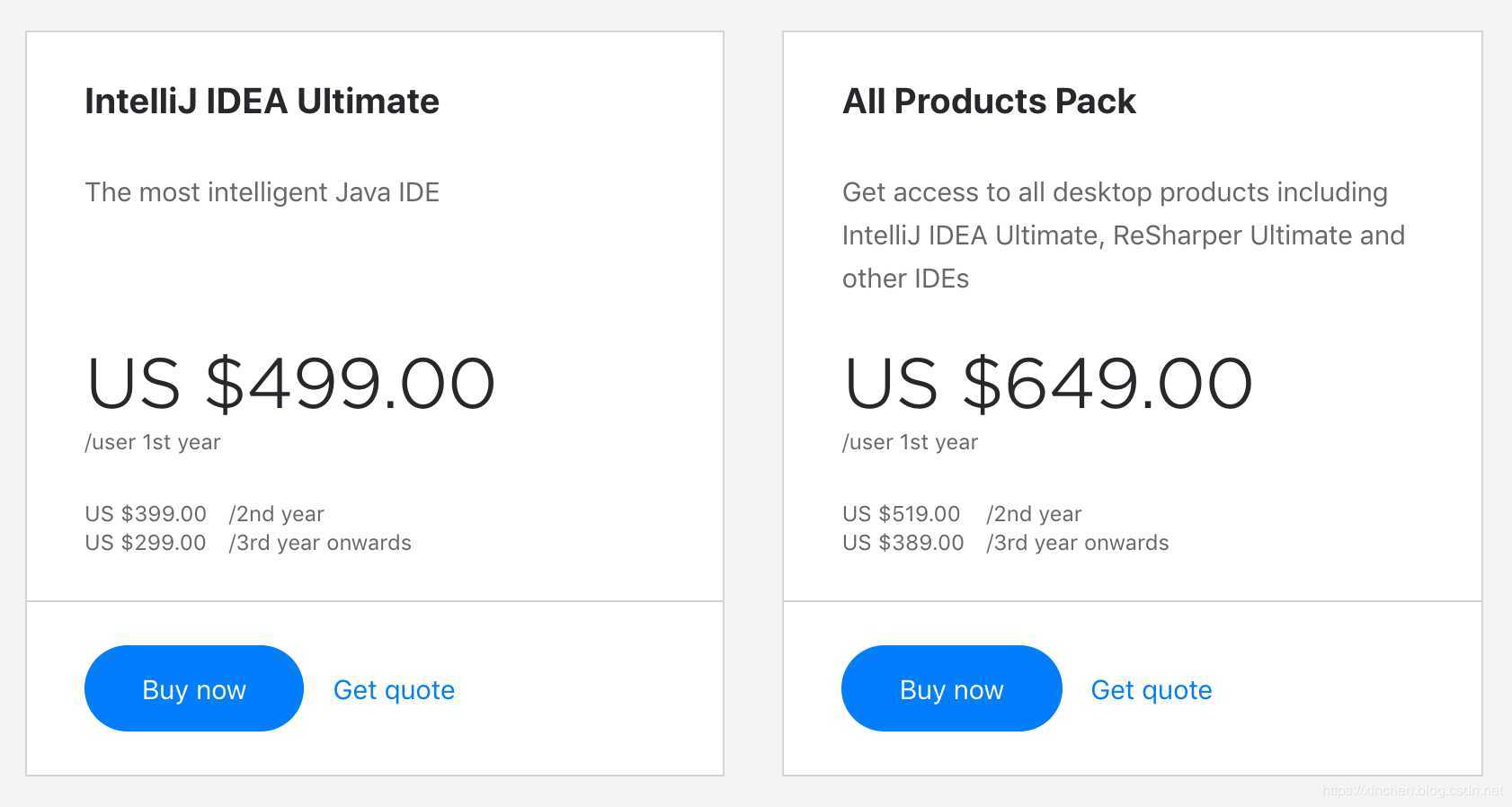
现在有机会免费获取IntelliJ IDEA的正版License,您是否心动呢?我把自己成功申请License的步骤记录下来,咱们一起行动吧。
本次申请必须的唯一要求,就是您要有自己的开源项目,至于项目的具体内容并没有明确的规定,我这里用的是自己开源在GitHub上的项目,地址是:https://github.com/zq2599/blog_demos
这个项目并不是类似Spring这类的完整的功能,而是我的博客中用到源码的大杂烩,最终还是成功的申请到了License;
好了,可以开始申请操作了;
申请之前,先给自己的开源项目添加License,填写表单的时候会用到,以下操作以GitHub为例:
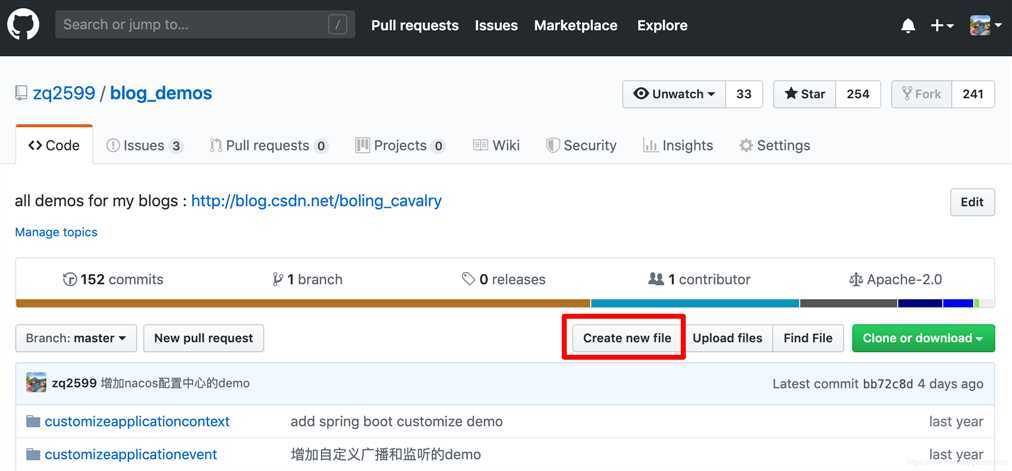
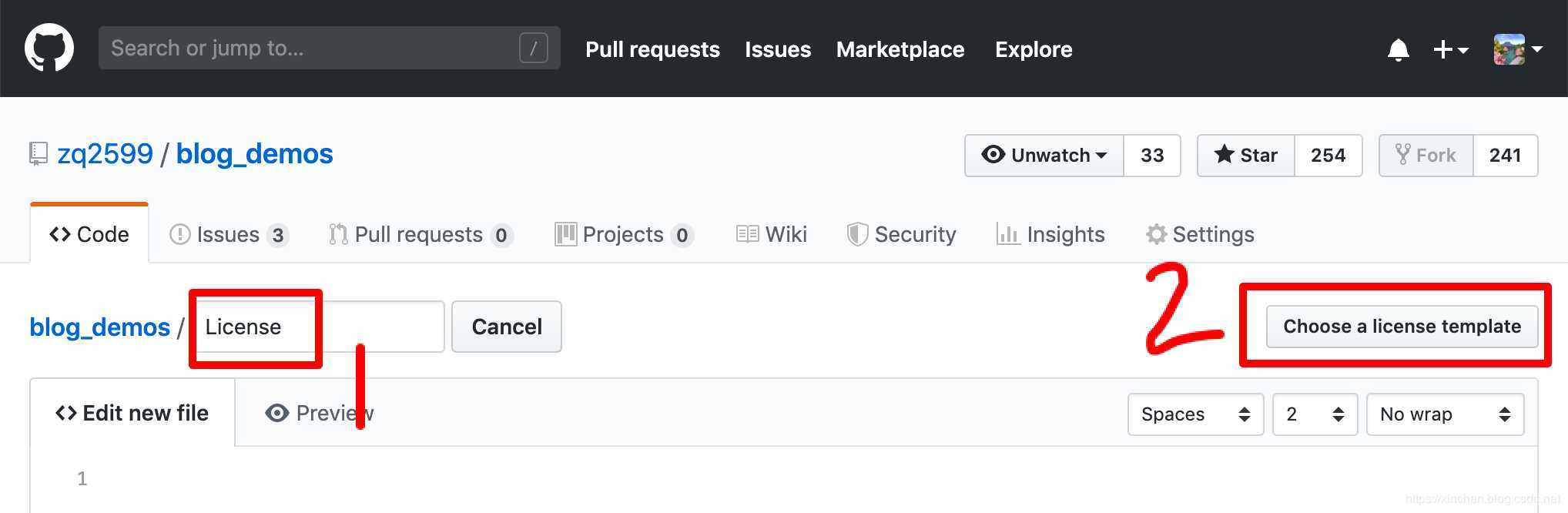
如下图,在新的页面上选择合适的License,我这里选择了Apache lincense 2.0,再点击右侧红框中的绿色按钮:
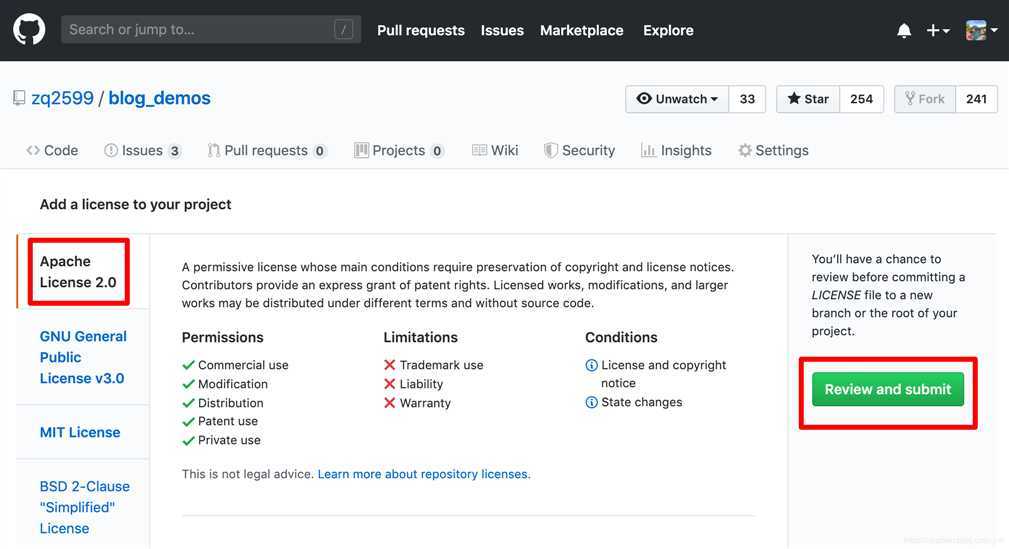
现在项目的License已经准备好了,开始填写申请吧。
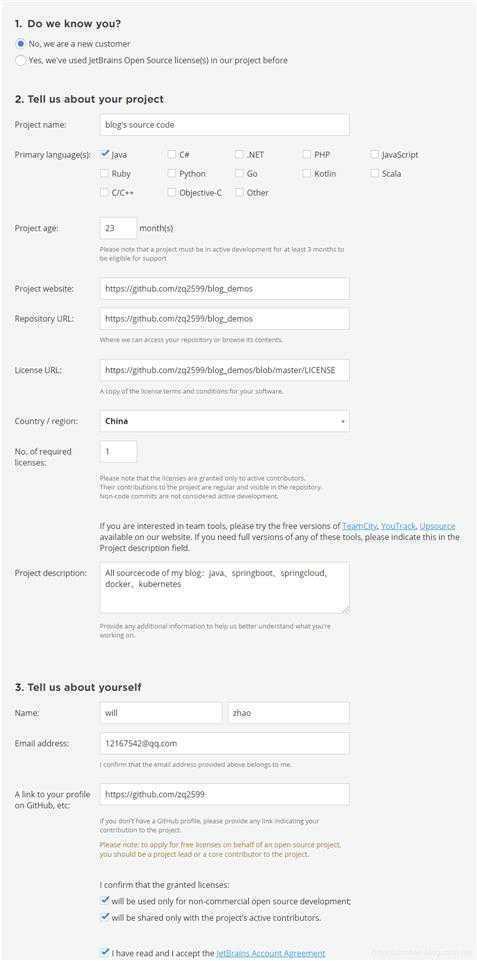
a. Project website:我的项目就是一堆博客的代码大杂烩,没有对应的网站,于是这里就直接填写了源码的GitHub地址;
b. No. of required licenses:申请的license数量,注意这里对应的是你的开源项目的提交者的人数,而且是有效内容的提交者;
c. 邮箱地址请务必填写正确,申请通过后,软件的License会发送到此邮箱。
参考上述内容填写完表单,点击底部的APPLY FOR FREE LINCESE按钮将申请提交,然后就耐心的等待那边的审核结果吧。
我这边等待了大约24小时左右,就收到了Jetbrains发来的License
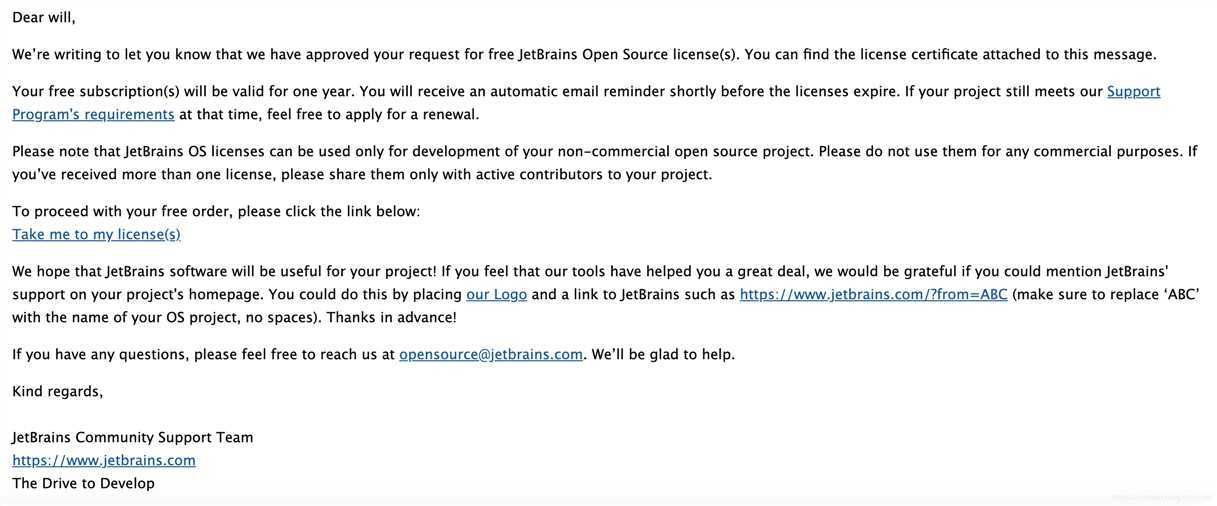
a. 附件就是License,请勿将此License用于商业开发用途;
b. 这个License的有效期是1年,过期前会有邮件通知,此时如果您的开源项目依然符合申请条件,可以申请续一年;
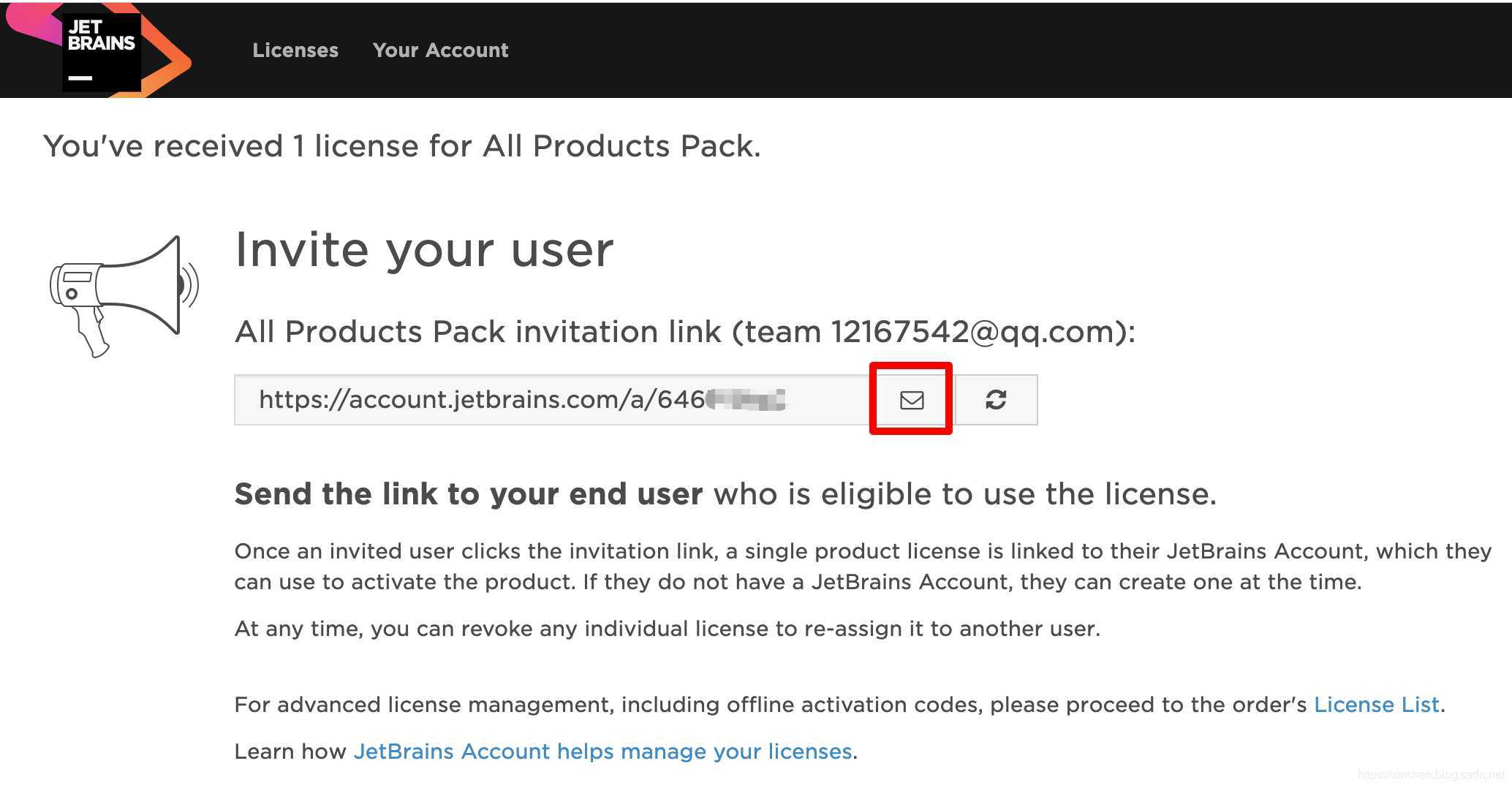
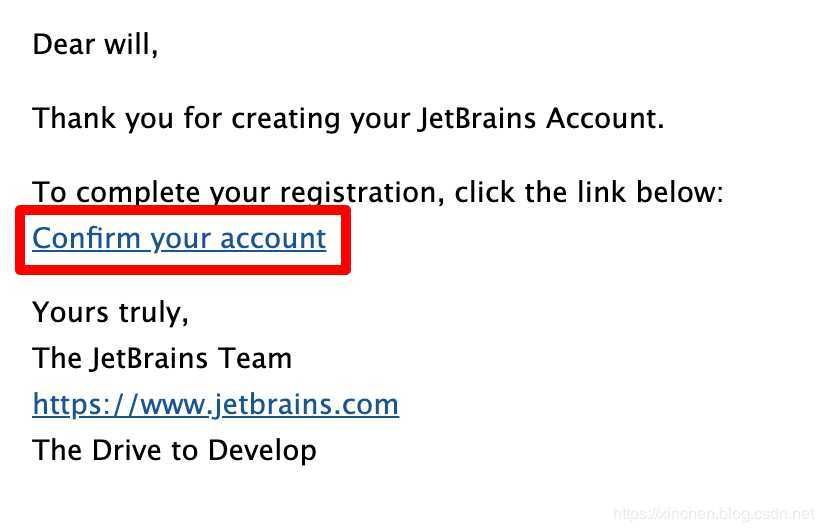
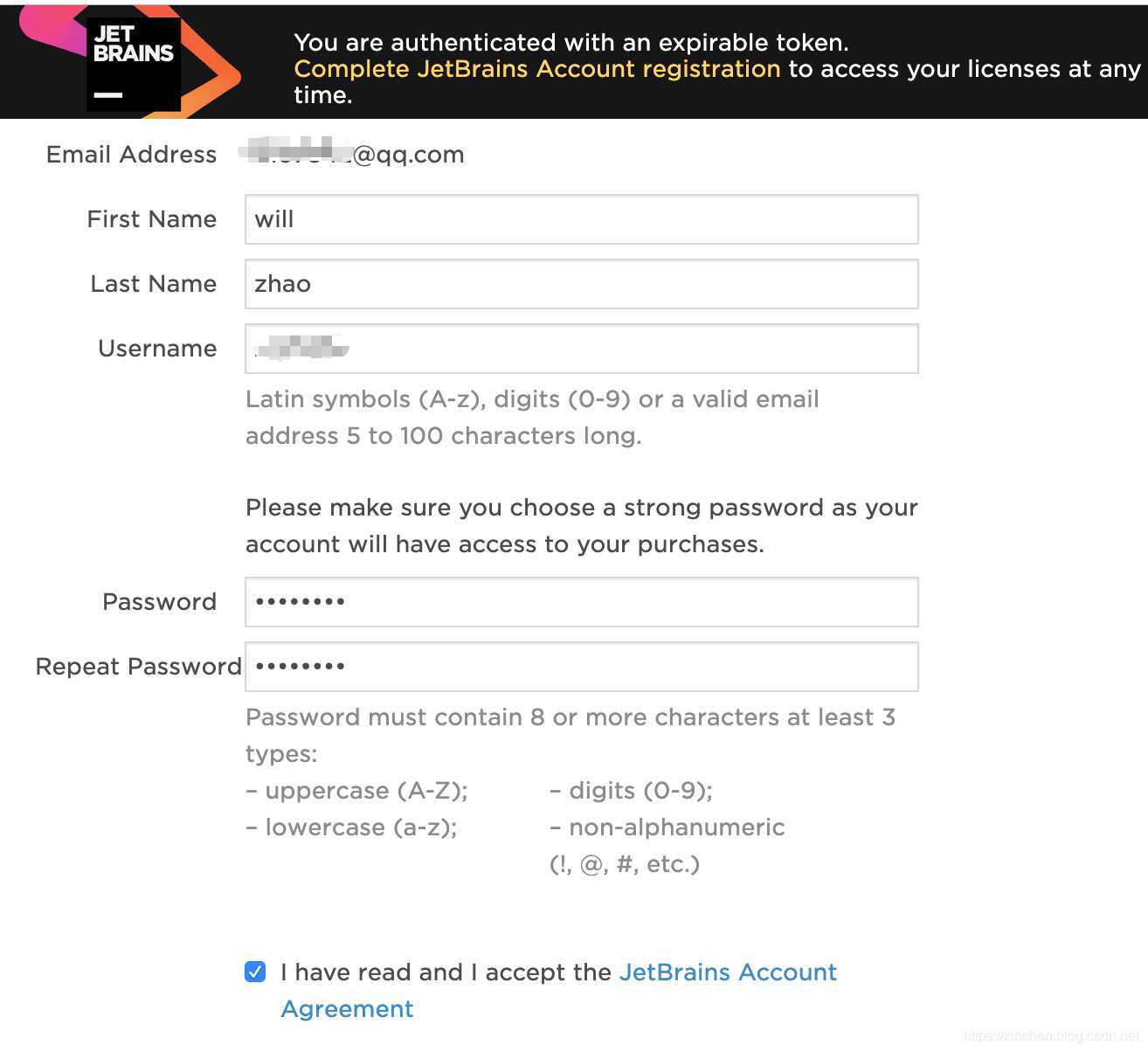
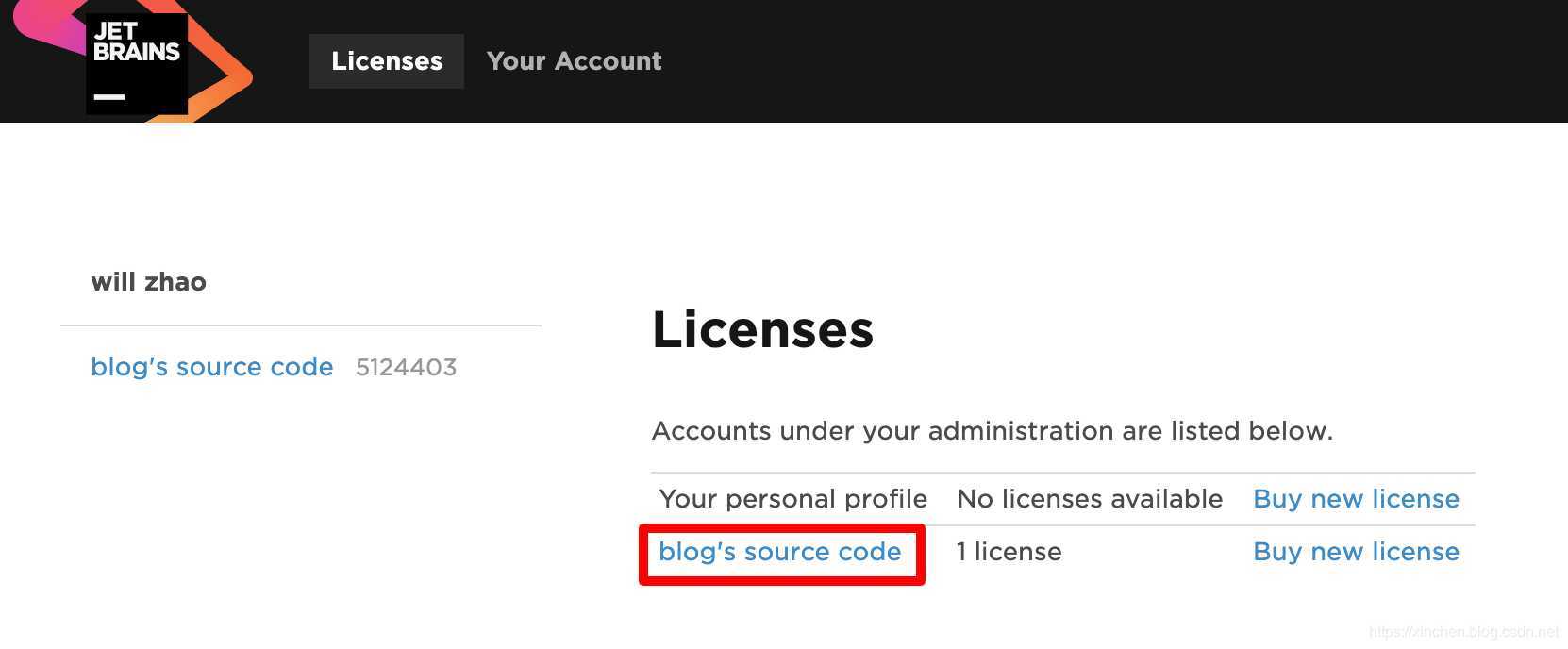
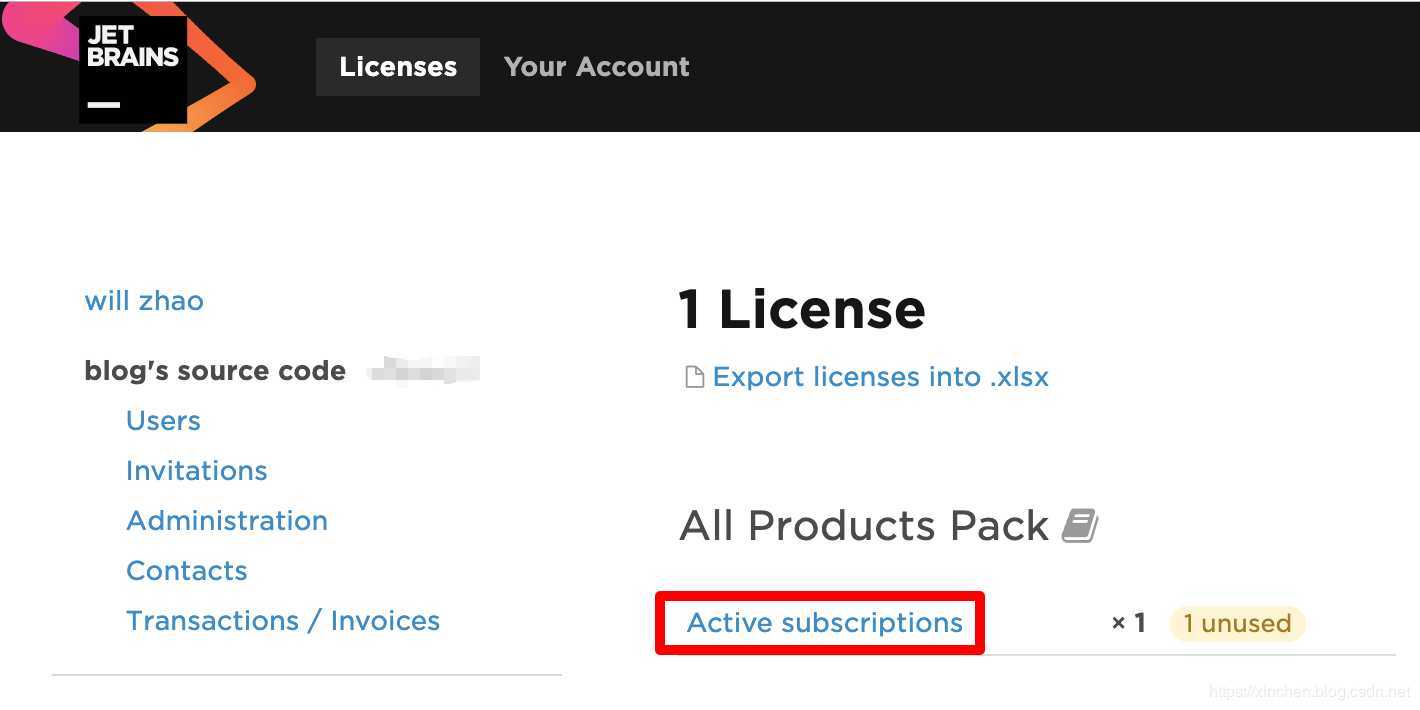
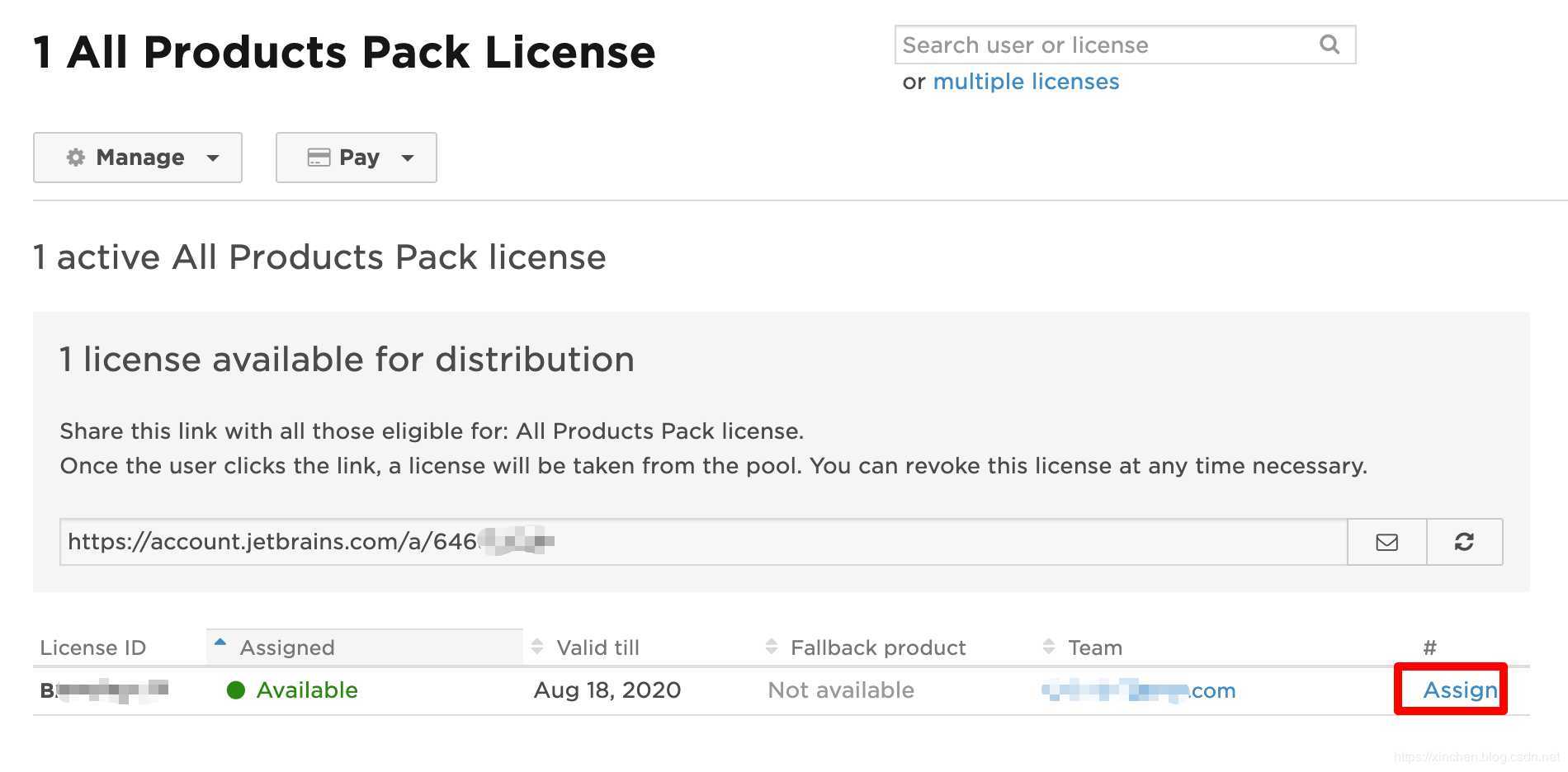
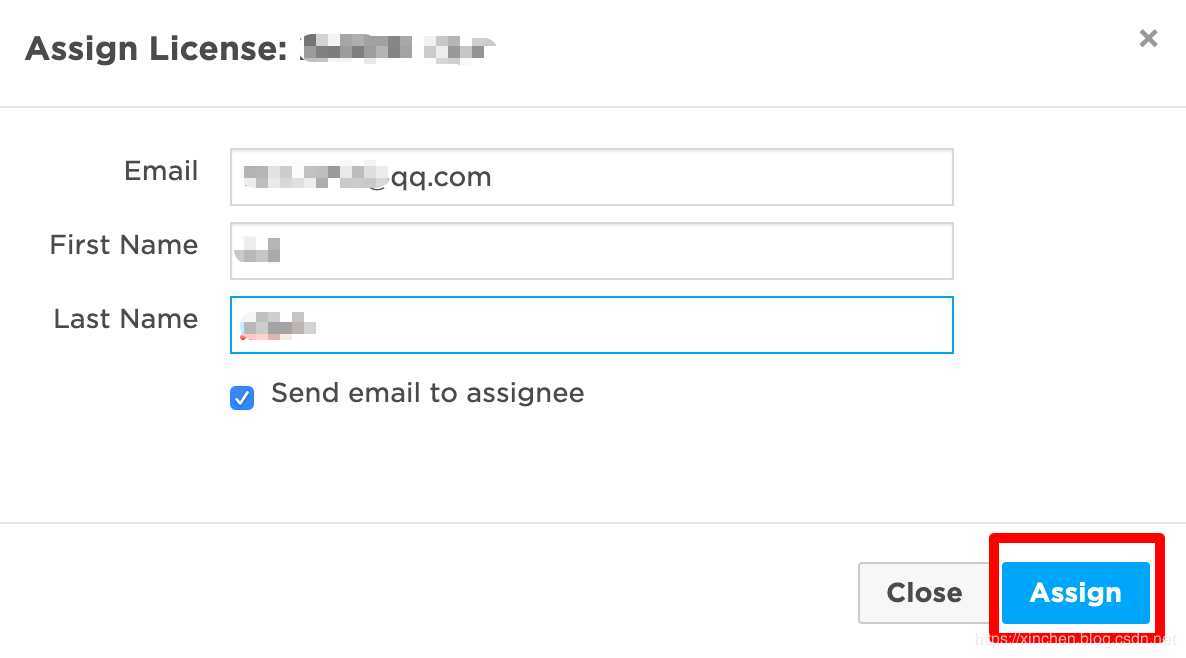
接下来试试如何使用该License吧!
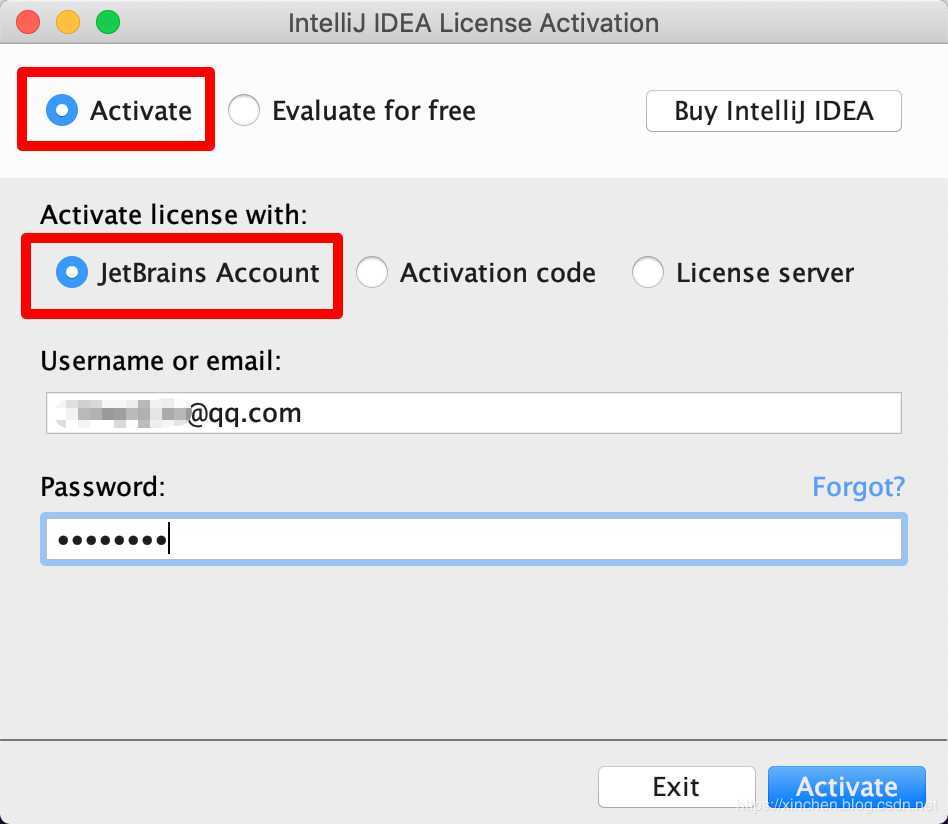
一切顺利,激活成功,点击About页面,可以看到Lincese信息,如下图:
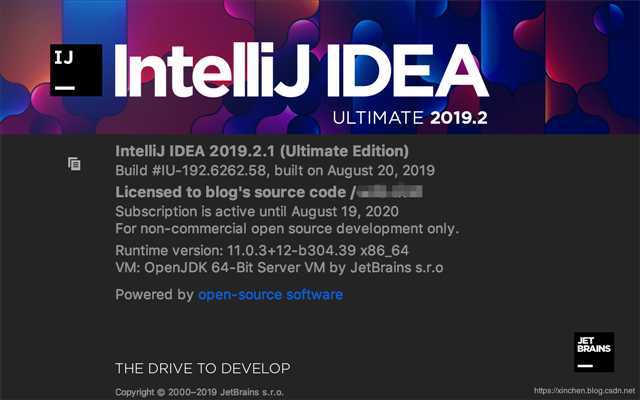
至此,正版Linces申请和使用都完成了,希望本文能够给您提供参考,助您通过申请成功使用免费License;

标签:点击 安装 ring 分配 一起 注意 必须 注册邮箱 提交
原文地址:https://www.cnblogs.com/bolingcavalry/p/11609433.html